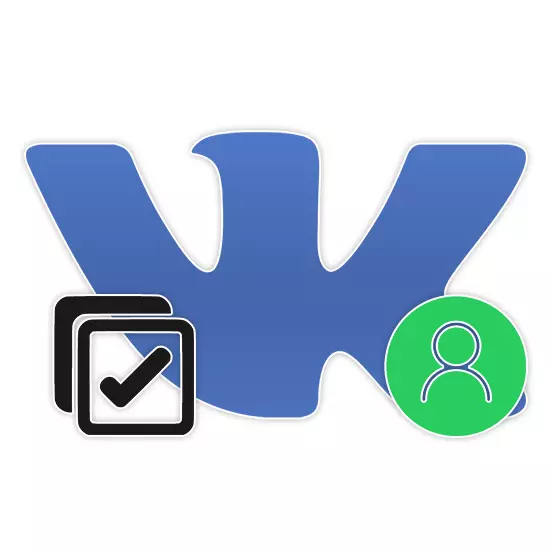
ソーシャルネットワークでは、VKontakteは、個人ページやコミュニティのメイン写真としての画像のインストールに制限はありません。このため、アバターの選択への適切なアプローチのトピックは緊急のアプローチになります。本プロセスのすべてのニュアンスについてさらに教えてくれます。
アバターVKを選択してください
アバターの写真の選択は、ページの種類に応じて、グループまたはプロファイルに応じて、2つのオプションに分類する必要があります。しかし、これにもかかわらず、あなたはまだあなたの好みによって導かれ、カスタムページの場合と同じ画像選択規則を公開することができます。読む:Avatar VKの適切な量を選択する
オプション1:ページの写真
パソコンの写真を選択するとき、メインの面は、画像内のコンテンツのコンプライアンスとあなたの世界ビューです。興味がある人は、写真が割り当てられたタスクとうまく対応している場合にあなたと連絡を取りするのが簡単になるでしょう。
より詳細には、VCのページを実行する手順については、下記の参照ガイドを検討しました。あなたはアバターの選択のいくつかの機能を学ぶためにそれを理解することができます。
続きを読む:ページVKを発行する方法
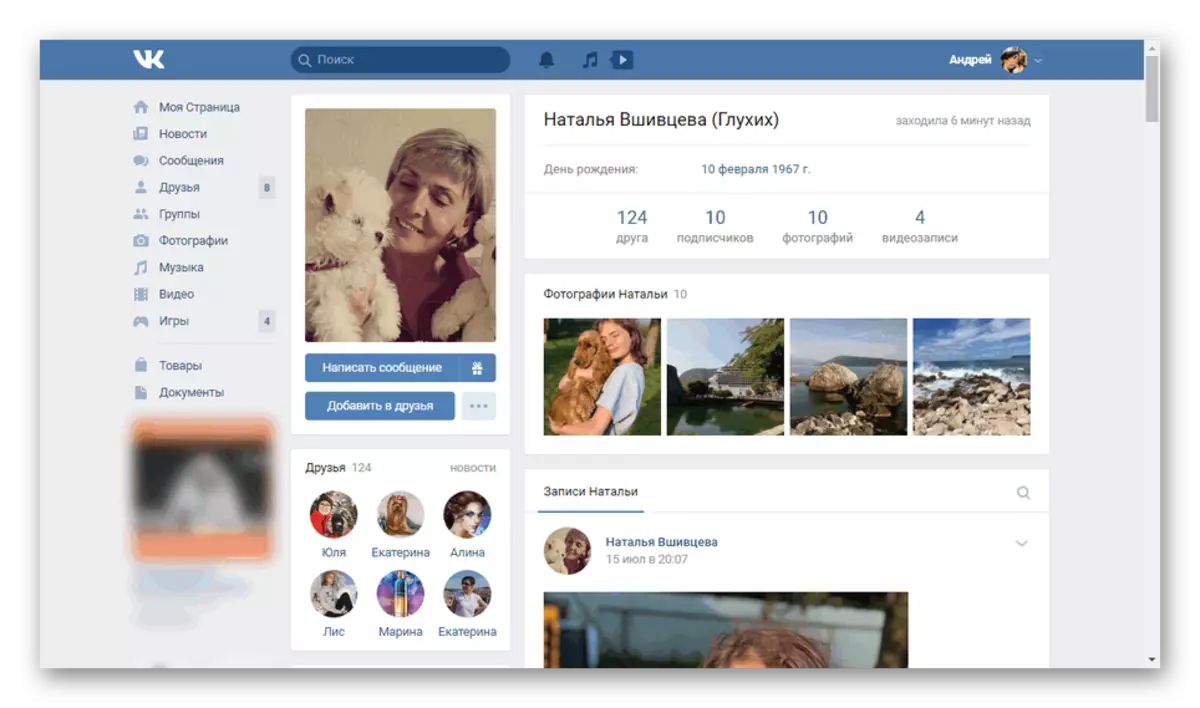
なお、米国で写真を設置する工程を以下の命令で説明した。
もっと読む:写真プロファイルVkを変更する方法
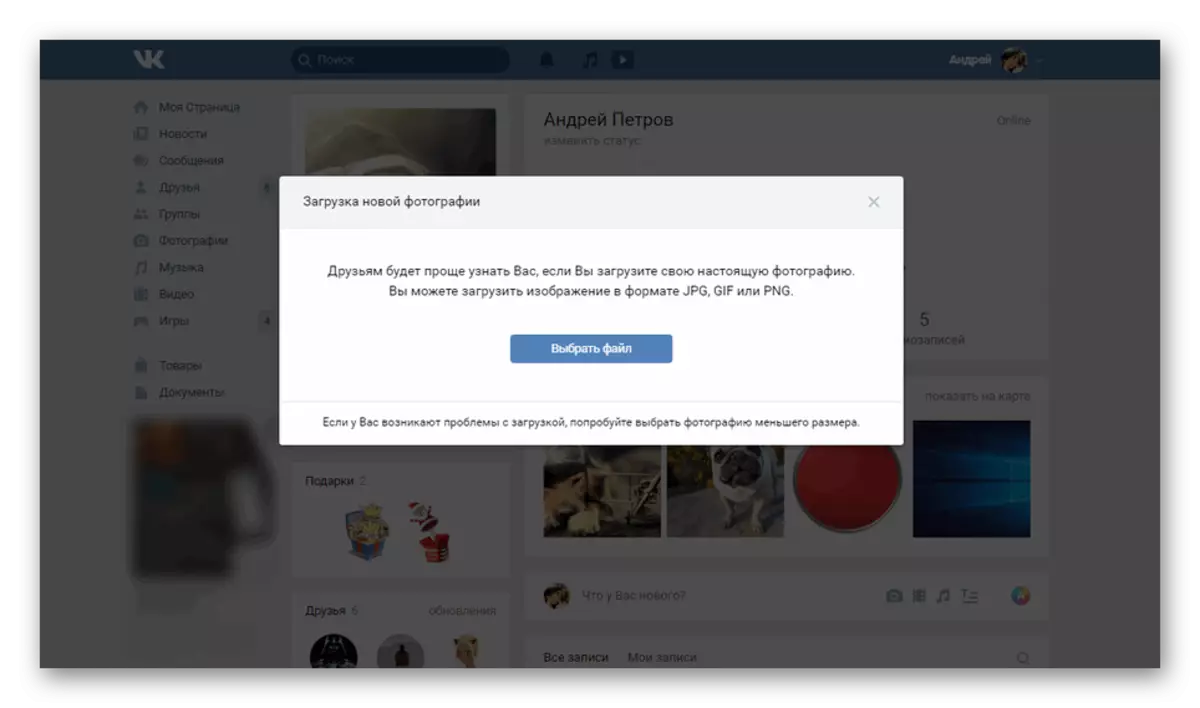
個人用ページのコミュニティと比較して、実際の写真を使用するのが最善です。これはあなたとあなたのページに対するより深刻な態度を達成するだけでなく、プロファイルセキュリティを大幅に向上させます。
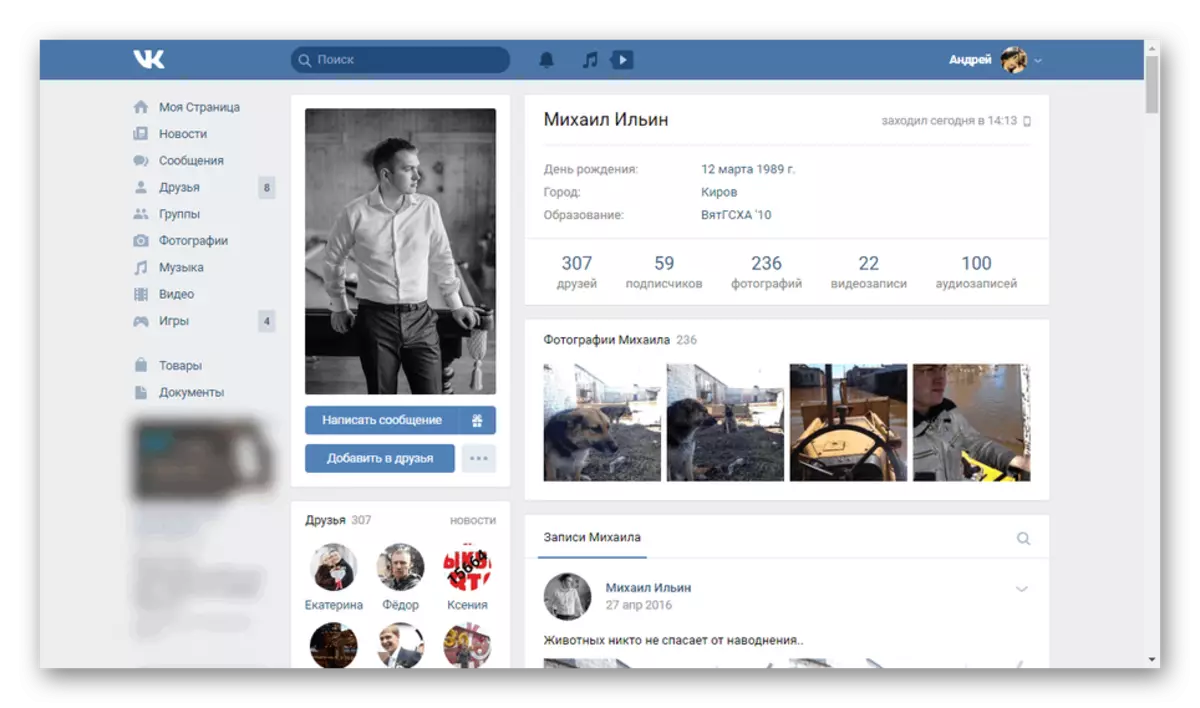
より良いページビューを実現するために、垂直方向の画像を取り付けます。これを行うためには、公式のモバイルアプリケーションではなく、フルバージョンのサイトを介してダウンロードする必要があります。
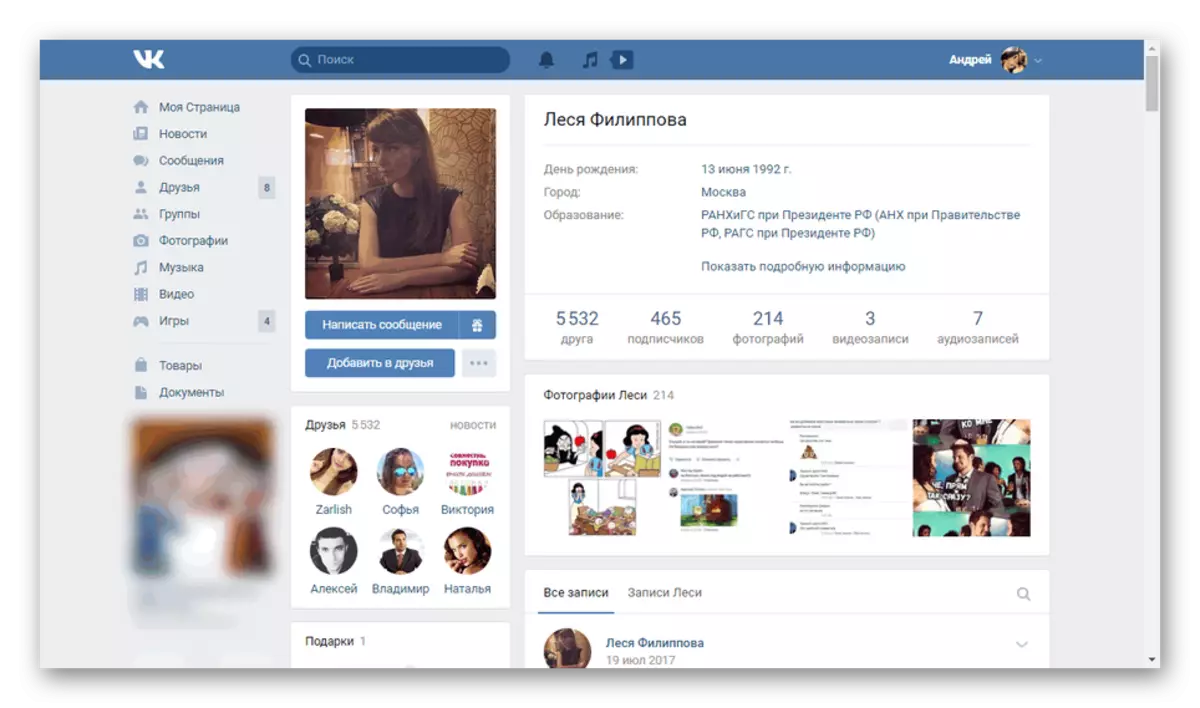
アバターのための正しい色を選ぶことを忘れないでください。それにもかかわらず、VK版に関係なく、明るい写真とひどく組み合わされている白い背景があります。
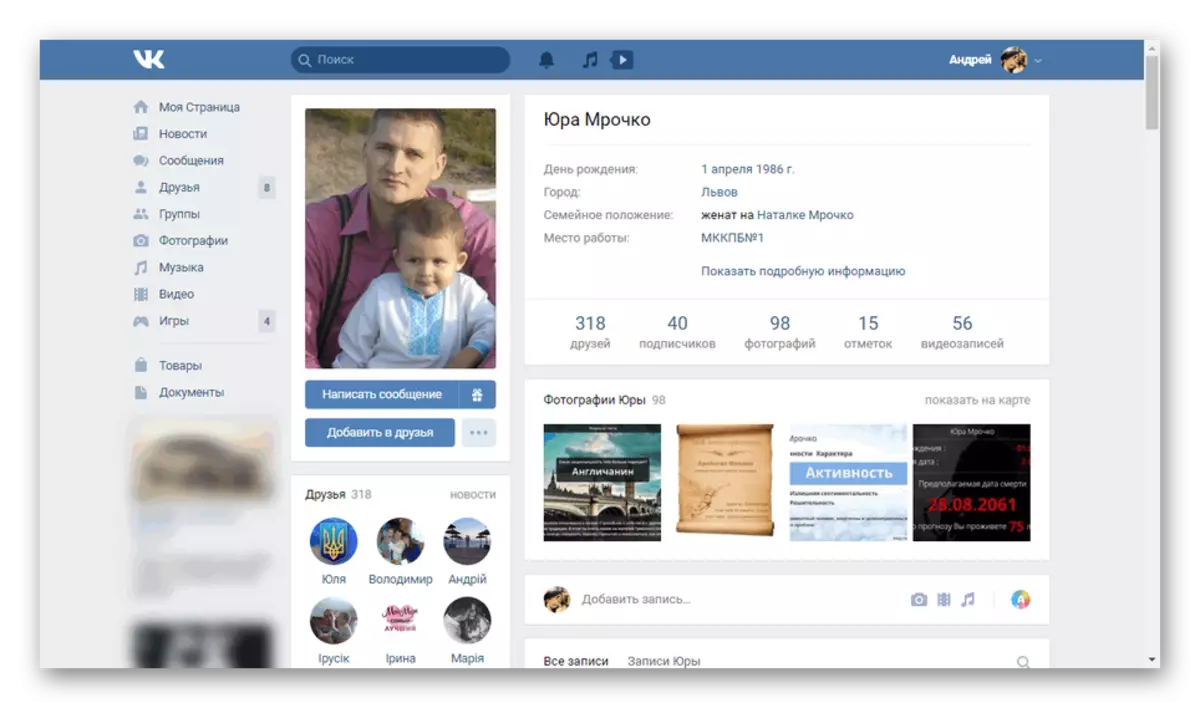
ソーシャルネットワークの規則を遵守し、それらを違反した写真をインストールしないでください。他の人からのいくつかの苦情、および管理による検証は、ページの一時的または恒久的な凍結につながる可能性があります。
オプション2:コミュニティ写真
パーソナルページとのように、まず始めるためには、写真とその他のコンテンツの組み合わせを含む、全体としてコミュニティの委員会の原則に慣れる必要があります。私たちはこれについて提出されたリンクの下のウェブサイト上の別の記事で話していました。
続きを読む:グループVKを発行する方法
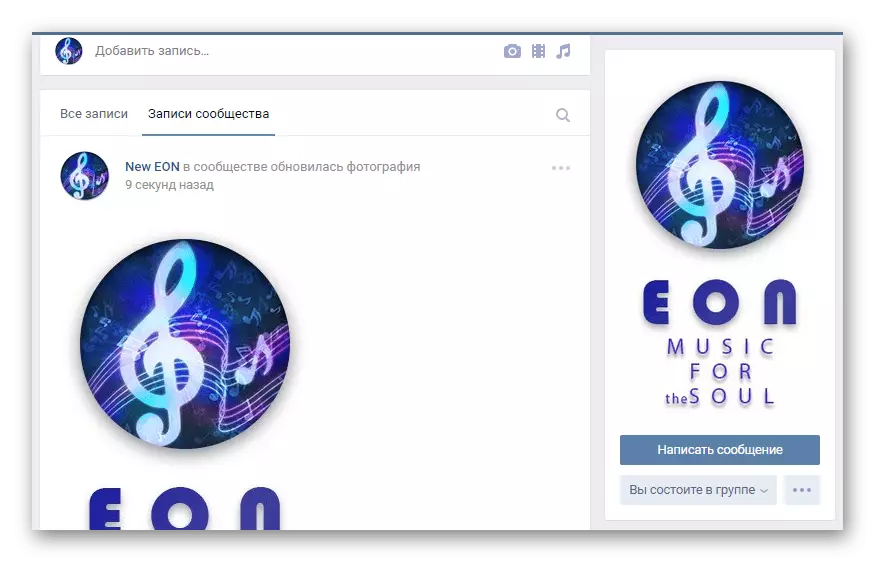
我々はまた、別の材料で考慮コミュニティのための最適なアバターを変更して作成するプロセス。また、あなたは、カバーのカバーの機能についてそこに学ぶことができます。
もっと読む:グループのアバターを作成VK
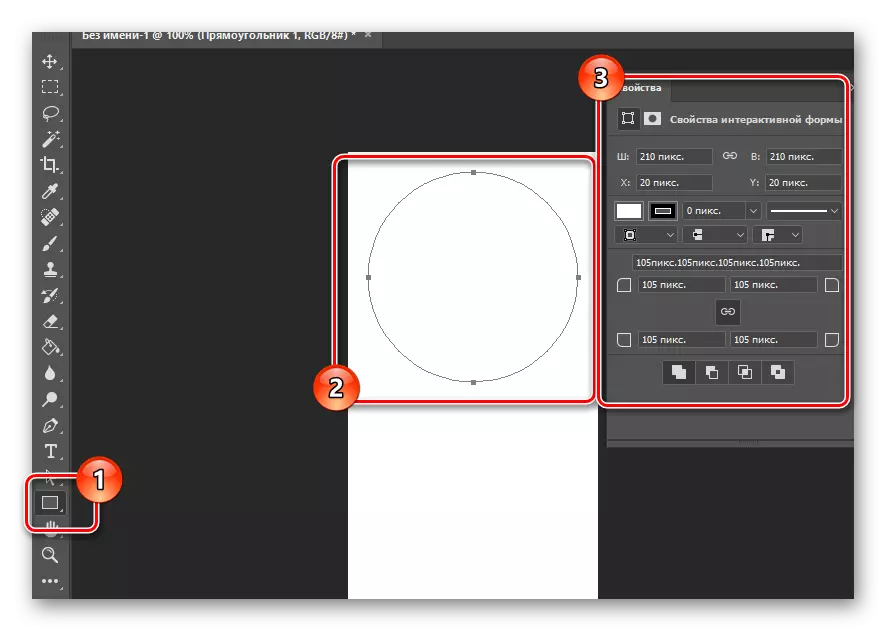
ルールそのものの一部については、社会の対象とタイプを押し出し、完璧なイメージの私たち自身の考えに従うことが必要です。大きな程度で、これは狭い向きで国民を指します。
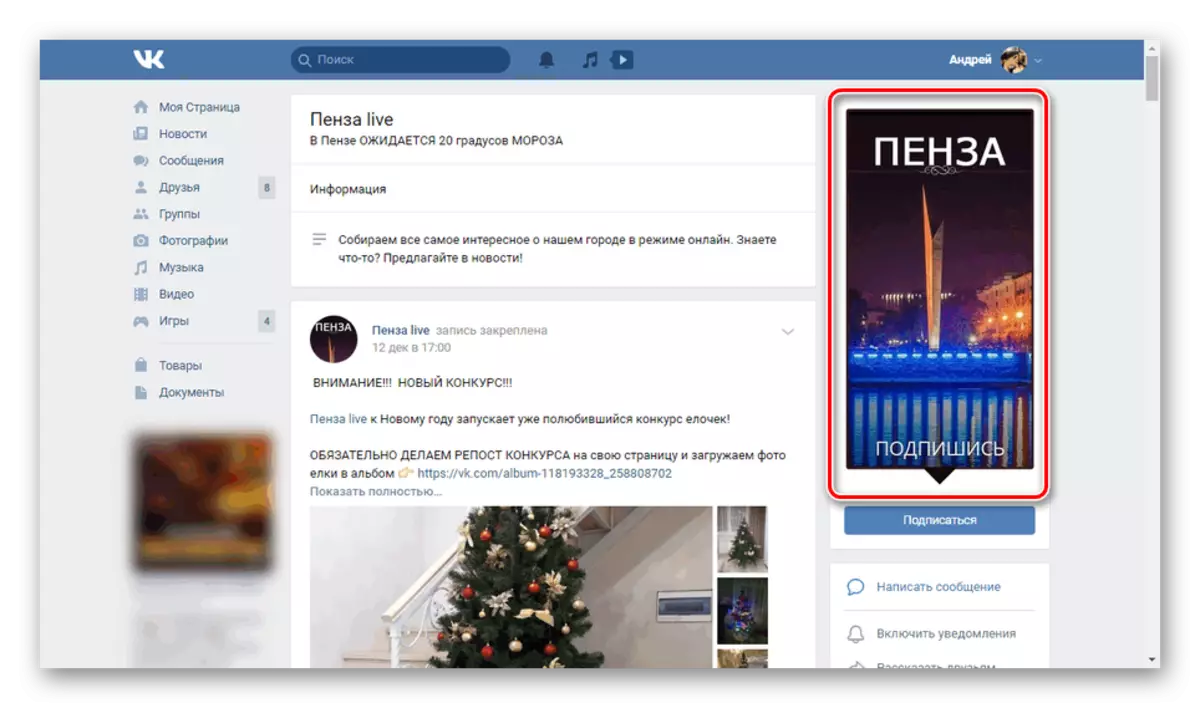
メイン写真が表紙に置き換えられつつ、現代の公共公共の圧倒的多数では、アバターは、サムネイル用のソースイメージです。このため、大きさや将来のエヴァの丸い形に最大の注意を払う価値があります。
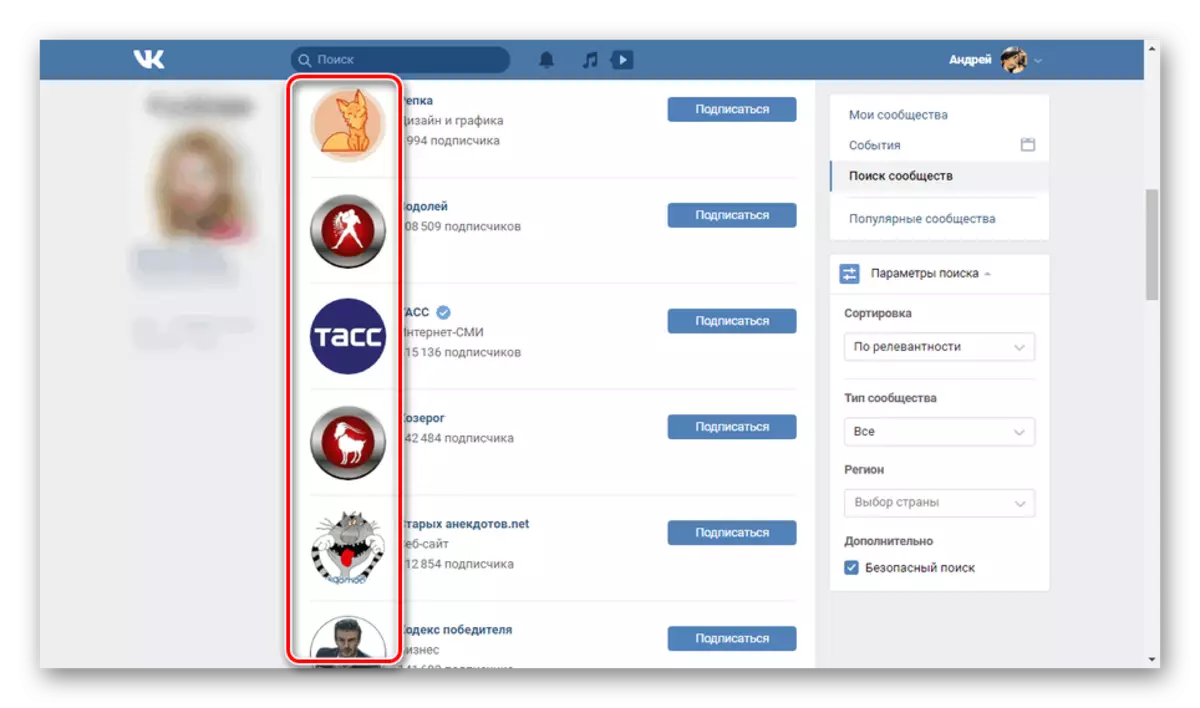
アバターとして挑発的または率直な画像を選択する、VCのルールを忘れないでください。特にあなたの開放型コミュニティあれば同様の作用は、苦情やブロッキング基に従うことができます。
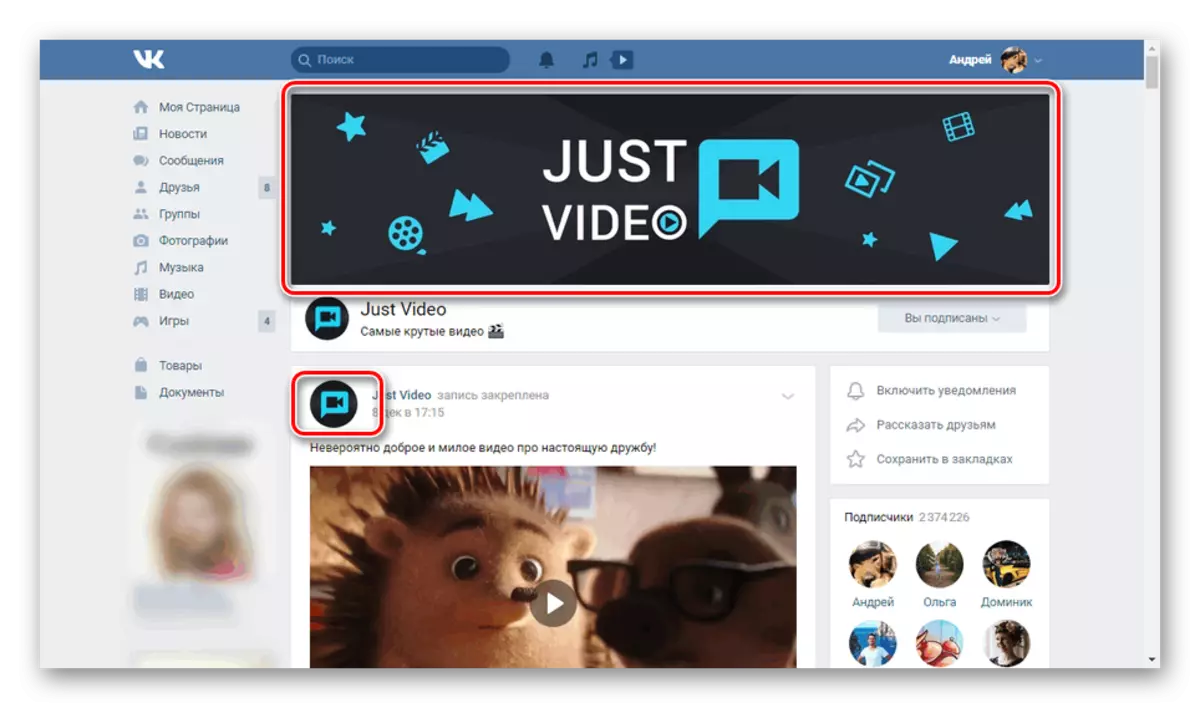
最後に重要な点は、画像を作成するためのアプローチです。すべての写真は、参加者の数が少ないグループにすることができた場合は、その後、観客数の増加と、それはアイデアの源としてのみ、インターネットから画像を使用して作成するために何かを作成する価値があります。そうでなければ、多くの人々が原因独創性の欠如に、グループ内の興味を失うことができます。
結論
我々は、これらの勧告に習熟した後、あなたはアバターVKontakteのために最も適した画像を選択するために管理し、願っています。必要であれば、我々はあなたが記事の下のコメントでに興味のあるすべての質問にお答えさせていただきます。
